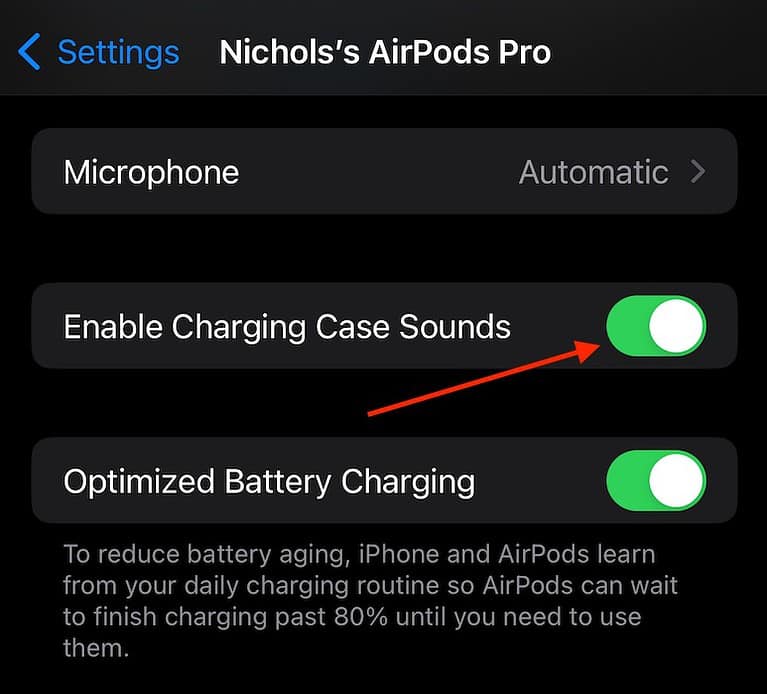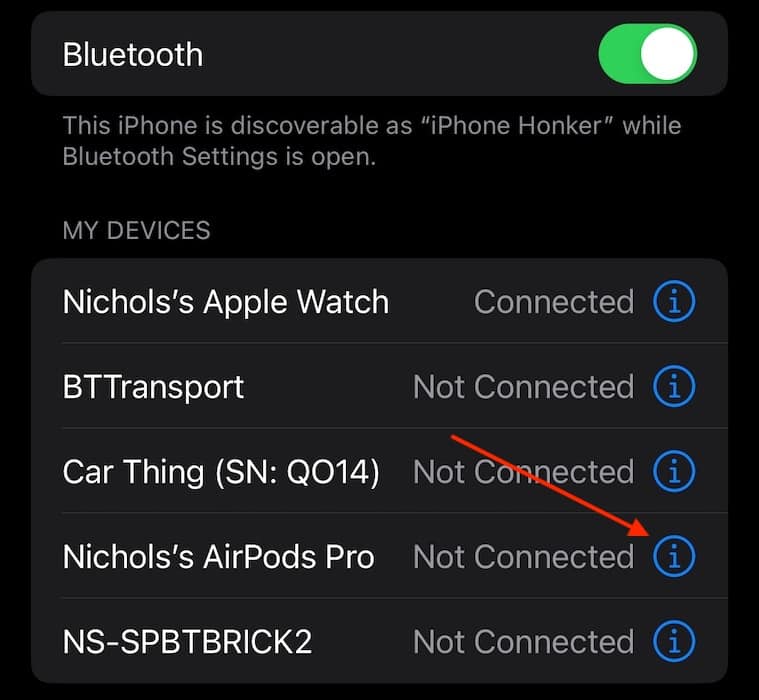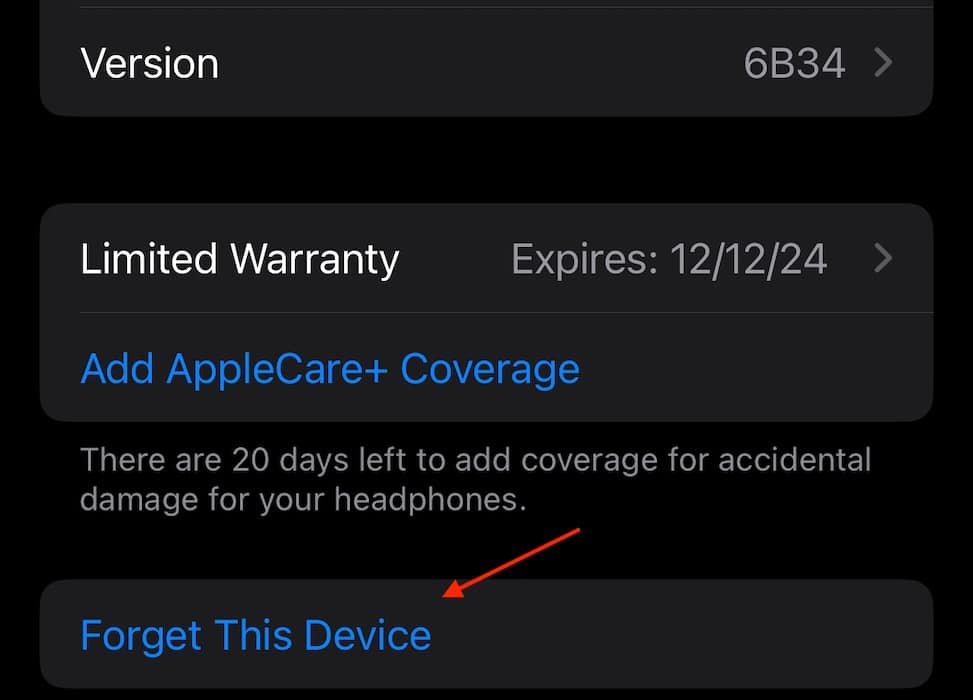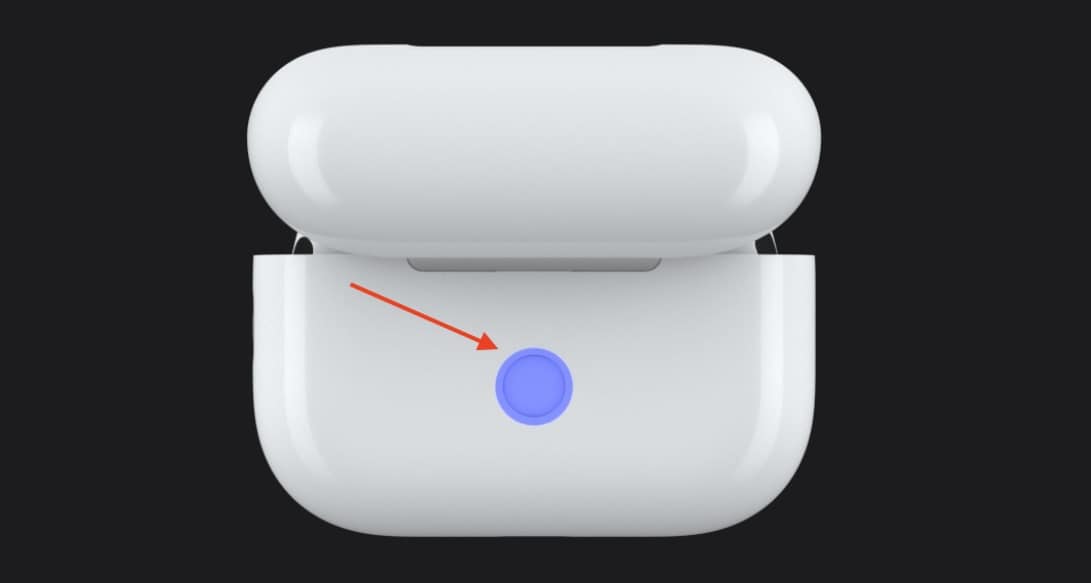Решено: невозможно отключить звук чехла AirPods на Airpod Pro 2.
Знать, как отключить звук корпуса на AirPods Pro 2, может быть невероятно полезно. Недавно я тайно использовал свои AirPods Pro 2 на рабочей встрече, и меня поймали на их зарядке. К счастью, эта маленькая хитрость помогает мне сохранять молчание на новой работе. Давайте взглянем.
Как исправить ошибку «Не могу отключить звук чехла AirPods на Airpod Pro 2»
Пока некоторые пользователи службы поддержки Apple жалуются, что опция отключения звука неактивна, с этим тоже можно что-то сделать.
Помните, что настройки ваших AirPods отображаются на вашем iPhone только тогда, когда AirPods находятся у вас в ушах. Некоторые пользователи также сообщают, что подключение чехла AirPods к компьютеру (или iPhone 15 через USB-C) решает проблему, когда опция отключения звука становится серой. Давайте изучим это дальше.
1. Отключите звуки чехла AirPods Pro.
Необходимое время: 2 минуты
Чтобы отключить звук корпуса AirPods Pro, выполните следующие действия:
- Сначала убедитесь, что AirPods в ваших ушах.
- Затем на своем iPhone перейдите к Настройки.
- Кран Ваши AirPods в верхней части настроек.

- Прокрутите вниз и выберите Включить звуки зарядного чехла. Если этот параметр неактивен, попробуйте сначала подождать минуту. Мне потребовалось около минуты, чтобы он изменил цвет с серого на белый.

- Если он по-прежнему серый, подключите чехол AirPods к компьютеру или iPhone через USB-C, подождите и посмотрите, станет ли настройка белой.
- Вы также можете изменить эти настройки с Mac через Apple > Системные настройки > (Ваши AirPods) > Включить звуки зарядного чехла.
Это может занять некоторое время, но выполнение этих шагов должно дать вам возможность отключить звуки корпуса AirPods. Если нет, вы можете попробовать следующий шаг.
2. Сбросьте настройки AirPods
Если приведенные выше решения не сработали, возможно, пришло время перезагрузить ваши AirPods. К счастью, их легко повторно подключить к устройству. Обратите внимание, что вам придется вернуть все настройки, так как это приведет к их стиранию.
- Сначала убедитесь, что ваши AirPods находятся в чехле для зарядки. Затем закройте крышку корпуса и подождите 30 секунд.
- Затем откройте чехол и вставьте AirPods в уши.
- Теперь перейдите к Настройки > Bluetooth на вашем iPhone.
- Найдите свои AirPods в список «Мои устройства», а затем нажмите кнопку значок информации (я) следующее это. Если вы не можете найти свои AirPods через Bluetooth, перейдите к шестому шагу.

- После нажатия значка информации нажмите Забудьте это устройство.

- Теперь вам нужно поместить AirPods обратно в футляр и оставить крышку открытой.
- Нажмите и удерживайте кнопку на задней стороне чехла AirPods и удерживайте пятнадцать секунд. Индикатор на передней панели корпуса изменится с мигающего янтарного на белый.

- Теперь вы можете повторно подключить AirPods к iPhone, выполнив поместив их рядом с вашим iPhone. Храните AirPods в футляре и держите крышку открытой. Следуйте инструкциям на экране.
Вам также может быть интересно узнать, что делать, если ваши AirPods Pro продолжают отключаться от вашего устройства.